Firefox에서 Google Instant 완전 설정하기
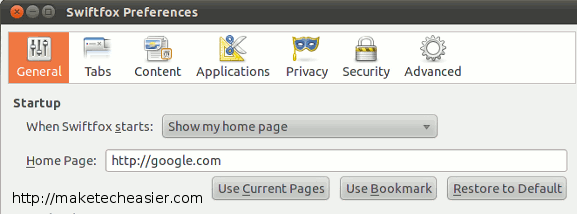
무엇을 하려는가
이 가이드는 Firefox에서 Google Instant(타이핑 중 실시간 검색)를 완전히 사용하도록 개인화하는 방법을 설명합니다. 주요 목표는 다음과 같습니다:
- Firefox 홈화면에서 Google Instant 페이지 표시
- 주소창(오썸 바)과 검색 바에서 Google Instant 접근성 확보
- 지역 리디렉션, 확장 충돌 등 일반 문제 해결
중요 용어: Google Instant — 입력중 실시간으로 검색 결과를 미리 보여주는 Google의 검색 환경.
1. Google Instant를 홈페이지로 설정하기
기본적으로 Firefox의 초기 페이지는 Mozilla가 제공하는 커스텀 페이지입니다. 이 페이지는 Google의 Instant 기능을 포함하지 않습니다. 다음 단계로 실제 Google Instant 페이지를 홈으로 지정하세요.
- Firefox 메뉴에서 설정으로 이동합니다. (일부 버전에서는 “환경설정” 또는 Preferences로 표시됩니다)
- 왼쪽 메뉴에서 일반을 선택합니다.
- 홈페이지 및 새 창 항목에 다음 URL 중 하나를 입력합니다:
이 URL은 지역별 자동 리디렉션을 방지하고 실제 Google Instant 페이지를 불러옵니다.
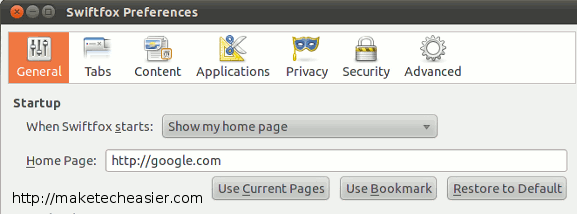
중요: 일부 국가(예: Google.com.sg 등)로 자동 리디렉션되는 경우가 있습니다. 위의 /ncr 또는 webhp 쿼리를 사용하면 그 문제를 피할 수 있습니다.
2. 주소창(오썸 바)에서 Google Instant 사용하기
주소창에서 바로 Google Instant 검색을 사용하려면 InstantFirefox라는 확장기능을 설치합니다. 해당 확장을 설치하면 주소창에 검색어를 입력할 때 Google Instant 페이지로 즉시 이동하거나 결과를 미리 확인할 수 있습니다.
설치 후 유의사항:
- 주소창의 드롭다운 자동완성(브라우저 제안)이 Google Instant의 페이지 미리보기와 겹칠 수 있습니다. 이 경우 제안 목록이 Instant 미리보기 위에 표시되어 혼란이 생깁니다.
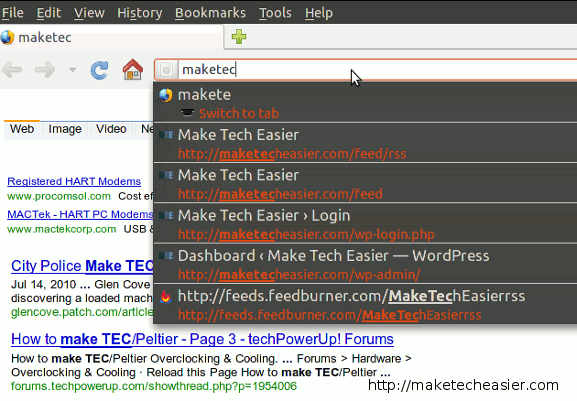
- InstantFirefox 확장은 새 탭에서만 동작할 수 있습니다. 만약 Speed Dial 같은 다른 확장기능이 새 탭을 차지하고 있다면 InstantFirefox가 동작하지 않을 수 있습니다.
대처 방법:
- 브라우저 제안(자동완성)을 끕니다: 설정 > 개인정보 및 보안 > 주소창 제안 항목을 조정하세요.
- 새 탭을 InstantFirefox가 사용하도록 다른 새 탭 확장을 비활성화합니다.
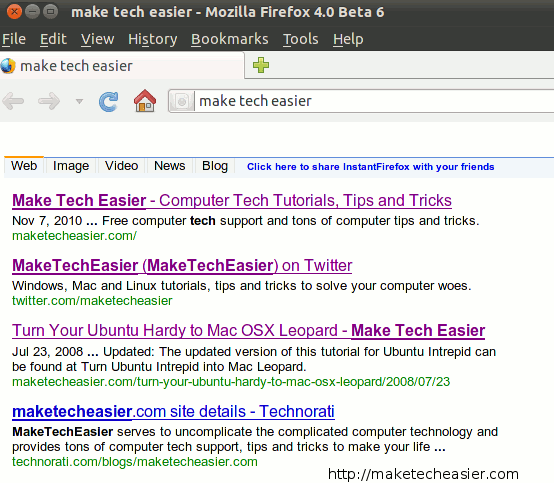
3. 검색 바에서 Google Instant 사용하기
Firefox 우측의 검색 바에 직접 Instant 검색을 연결하려면 Add To Search Bar 확장기능을 사용합니다. 절차는 다음과 같습니다:
- Add To Search Bar 확장기능을 설치합니다.
- https://www.google.com/webhp?sclient=psy 로 이동합니다.
- 검색 필드(페이지 내의 검색 입력칸)를 마우스 오른쪽 버튼으로 클릭하고 “검색 바에 추가“를 선택합니다.
- 새 검색 엔진 이름을 “Google Instant”로 입력합니다.
이제 검색 바에서 새로 만든 검색 엔진을 선택하고 몇 글자 입력한 뒤 Enter 키를 누르면 Google Instant 페이지로 이동합니다. 참고: 검색 바 자체에서 타이핑하는 동안 실시간 미리보기(Instant 결과)가 바로 표시되지는 않습니다. 대신 Enter로 Google Instant 페이지로 이동한 뒤 즉시 실시간 결과를 볼 수 있습니다.

언제 실패하는가
- 지역 차단이나 회사 방화벽 때문에 google.com으로의 직접 접근이 차단된 경우. 해결: VPN을 사용하거나 조직 정책 담당자와 상의합니다.
- 다른 확장이 새 탭을 강제로 바꾸는 경우 InstantFirefox가 동작하지 않습니다. 해결: 해당 확장을 비활성화하거나 설정에서 새 탭 행동을 변경합니다.
- 브라우저 버전과 확장기능의 호환성 문제. 해결: 확장기 최신 버전 설치 또는 다른 대체 확장 탐색.
대체 방법
- 키워드 검색 사용: Firefox의 검색 엔진 관리에서 “g” 같은 단축키를 Google 검색 엔진에 할당한 뒤, 주소창에 “g 검색어” 형태로 빠르게 이동합니다.
- 북마크렛 사용: Instant 페이지로 즉시 이동하는 북마크를 만들어 사용하는 방법도 있습니다.
- 기본 검색엔진을 Google로 설정하고, 매번 Enter 후 즉시 결과를 보는 흐름으로 작업합니다.
실무자별 체크리스트
- 일반 사용자
- 홈페이지를 /ncr로 설정했는가
- Add To Search Bar로 검색엔진을 추가했는가
- 고급 사용자
- 주소창 자동완성 충돌을 끄고 InstantFirefox를 설치했는가
- 새 탭을 차지하는 확장을 확인했는가
- IT 관리자
- 조직 방화벽 정책이 google.com 접근을 허용하는가
- 직원에게 표준 설정 가이드(홈페이지 URL 포함)를 배포했는가
호환성 및 로컬 팁
- 일부 국가 도메인(예: google.co.kr, google.com.sg)은 Instant 기능을 기본으로 제공하지 않을 수 있습니다. 항상 /ncr 또는 webhp 쿼리를 사용하세요.
- 모바일 Firefox의 동작은 데스크톱과 다를 수 있습니다. 모바일에서는 확장기능 지원이 제한되므로 기본 검색엔진 설정과 북마크를 활용하세요.
빠른 진단 체크(문제가 발생할 때)
- 다른 확장을 모두 비활성화하고 재시도하세요.
- 시크릿 창(확장 비활성 창)에서 google.com/ncr 접속을 시도하세요.
- 브라우저를 최신 버전으로 업데이트하세요.
- 방화벽/프록시 로그를 확인해 google.com 접근 차단 여부를 확인하세요.
결정 트리(간단 가이드)
flowchart TD
A[Google Instant가 동작하지 않음] --> B{홈페이지가 Google로 설정되었나}
B -- 아니오 --> C[홈페이지를 https://www.google.com/ncr로 설정]
B -- 예 --> D{주소창에서 동작하지 않나}
D -- 예 --> E[InstantFirefox 설치 및 다른 새 탭 확장 비활성]
D -- 아니오 --> F{검색바에서 바로 안 되나}
F -- 예 --> G[Add To Search Bar로 맞춤 검색엔진 추가]
F -- 아니오 --> H[네트워크/방화벽 확인]요약
- Google Instant를 Firefox에서 쓰려면 홈페이지를 google.com/ncr로 바꾸고, 주소창은 InstantFirefox, 검색바는 Add To Search Bar를 활용하세요.
- 지역 리디렉션과 확장 충돌이 가장 흔한 문제입니다. 충돌 해결과 네트워크 접근성 확인 절차를 따르세요.
중요: 확장기능은 개발자와 버전마다 동작이 달라질 수 있습니다. 장애가 계속되면 확장 개발자 페이지의 최신 설명서를 확인하세요.
핵심 팁: 1) 홈페이지를 /ncr로 고정, 2) 주소창 충돌 시 자동완성 끄기, 3) 새 탭 확장과 충돌하지 않게 구성하기.



